win7关闭强制驱动签名 如何在Windows 7系统中禁用驱动程序签名强制
win7关闭强制驱动签名,在Windows 7系统中,驱动程序签名强制是一个旨在保护计算机系统安全性的重要措施,对于一些特殊情况,我们可能需要禁用驱动程序签名强制。如何在Win7系统中关闭这一功能呢?本文将为大家详细介绍具体的操作步骤和注意事项,帮助用户快速有效地完成关闭驱动程序签名强制的操作。无论您是为了兼容某些老旧设备,还是为了实现某些特殊的系统需求,本文都将为您提供有用的指导和解决方案。
具体方法:
1.Windows7系统禁用驱动程序签名强制的方法
开始 - 运行(输入gpedit.msc)- 确定或者回车。打开本地组策略编辑器;
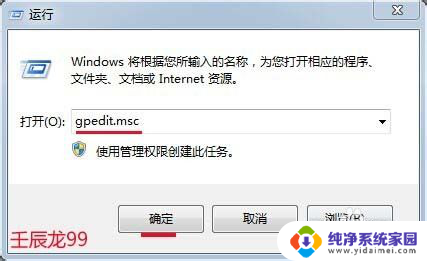
2.在打开的本地组策略编辑器窗口,我们找到:用户配置 - 管理模板;
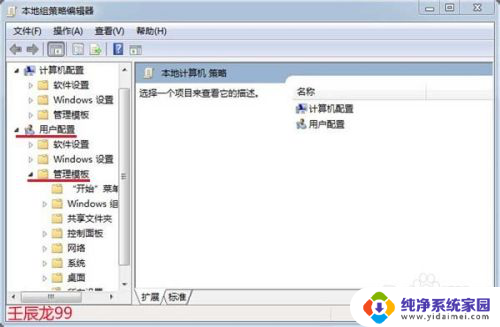
3.在管理模板展开项中找到:系统并展开;
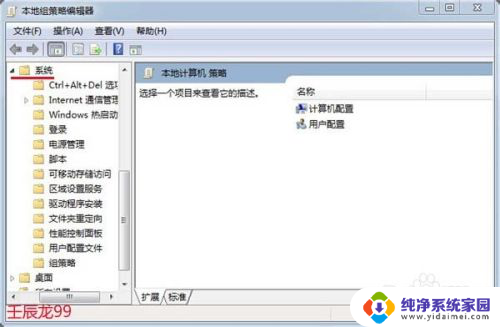
4.在系统的展开项中,我们找到:驱动程序安装,并左键单击:驱动程序安装;
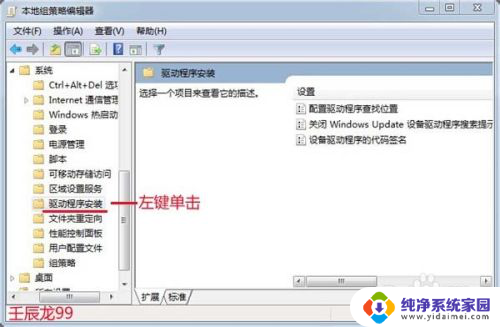
5.在驱动程序安装对应的右侧窗口,我们找到:设备驱动的代码签名,并左键双击:设备驱动的代码签名;
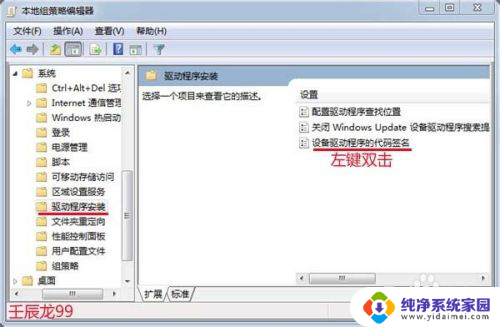
6.在打开的设备驱动的代码签名窗口,我们选择:已启用。在选项的下拉框中,有:警告、阻止、忽略供选择。
警告:向用户通知未经数字签名的文件,并让用户决定是停止安装还是继续安装以及是否允许安装未经数字签名的文件。
阻止:命令系统拒绝安装未经数字签名的文件。
忽略:命令系统继续安装(包括安装未经数字签名的文件)。
如果我们要安装未经数字签名的驱动文件,可选择:忽略,再点击:确定;
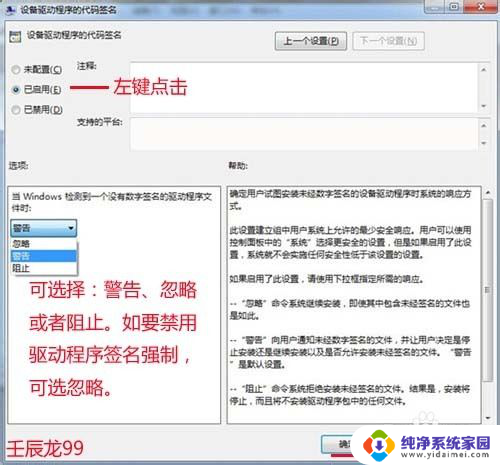
7.驱动程序安装完成后,建议把刚才设置为忽略的项再设置为警告(默认设置),以增强系统的安全性。
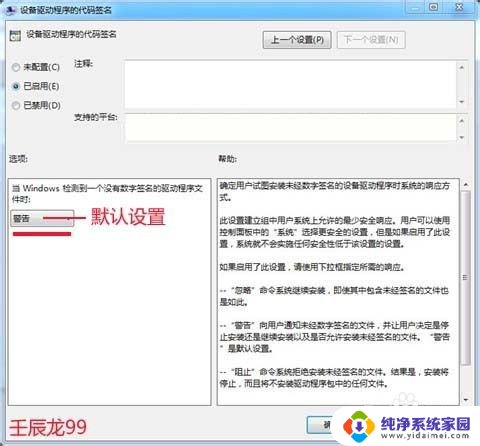
8.上述方法是Windows7系统禁用驱动程序签名强制的一种方法,其它还有一些方法。如在开机按F8进入安全模式,也可以禁用驱动程序签名强制,在这里就不一一细述了,不到之处,敬请批评指正,谢谢!
以上就是关闭Windows 7强制驱动签名的全部内容,如果您遇到了相同的问题,可以参考本文中介绍的步骤进行修复,希望本文能够对您有所帮助。
win7关闭强制驱动签名 如何在Windows 7系统中禁用驱动程序签名强制相关教程
- win7程序开机自动启动 如何在Win7系统中添加开机启动程序
- 已禁用硬件加速或视频卡驱动程序不支持win7 视频卡驱动程序不支持硬件加速怎么办
- win7电脑开机启动项怎么关闭 如何禁止Windows7系统开机自启动项
- 怎么向win7映像文件中添加各种驱动程序图标 win7系统开始菜单自定义添加程序图标方法
- windows7默认用户名 win7系统怎么更改用户名
- 如何win7永久禁止更新 Win7系统如何关闭自动更新
- win7找不到dvd驱动器 WIN7系统找不到DVD驱动怎么办
- xboxone驱动win7 xbox one手柄驱动下载win7系统
- win7系统加光驱找不到 win7电脑光驱驱动丢失怎么办
- win7怎么关闭自动启动程序 win7电脑开机自动启动程序关闭方法
- win7怎么查看蓝牙设备 电脑如何确认是否有蓝牙功能
- 电脑windows7蓝牙在哪里打开 win7电脑蓝牙功能怎么开启
- windows 激活 win7 Windows7专业版系统永久激活教程
- windows7怎么设置自动登出 win7系统自动登录设置方法
- win7连11打印机 win7系统连接打印机步骤
- win7 0x0000007c Windows无法连接打印机错误0x0000007c解决步骤